| Internet上的文件操作 |
|
| 日期:2007-10-9 21:22:54 人气:72 [大 中 小] |
|
|
|
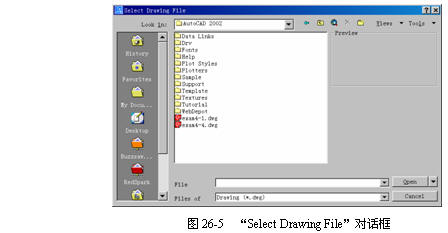
从图中可以看到,该对话框的结构和功能与26.1节中“SelectFile”对话框完全一样,这里不再重复讲述。
与插入块文件的方法类似,用户还可在插入外部参照、ACIS文件、DXB文件、WMF文件、Markup文件以及超级链接时使用Internet上的相关文件。
有些对话框中的功能较简单,例如图26-6所示的插入3DStudio文件的对话框。
该对话框右上角的三个按钮用于Internet相关的操作,具体含义为:
(1) 按钮:打开“BrowsetoWeb”对话框。 按钮:打开“BrowsetoWeb”对话框。
(2) 按钮:打开“Favorites”文件夹。 按钮:打开“Favorites”文件夹。
(3) 按钮:创建当前文件夹或选择的文件、文件夹的快捷方式,并添加到“Favorites”文件夹中。 按钮:创建当前文件夹或选择的文件、文件夹的快捷方式,并添加到“Favorites”文件夹中。
与该对话框类似的还有插入光栅图像对话框等。

当用户在AutoCAD中编辑完一个图形之后,可以将其保存在本地磁盘上,也可保存在Internet上。当然,有时使用网络资源时,需要用户具有一定的访问权限。
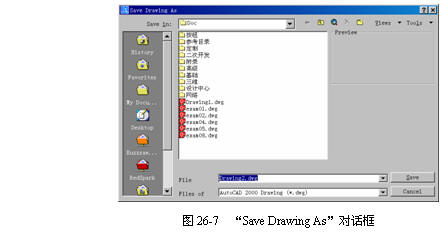
在AutoCAD中打开“SaveDrawingAs”对话框,如图26-7所示,该对话框的结构和用法与“SelectFile”等对话框基本一致。
除了图形文件以外,AutoCAD还允许用户在如下所示的各种对话框中访问Internet上其他类型的文件,其中包括:
(1)线型(Linetype)文件:在“LinetypeManager(线型管理器)”对话框中单击File...按钮弹出的“SelectLinetypeFile”对话框。
(2)多线(Multiline)文件:从“LoadMultilineStyles(载入多线样式)”对话框中单击File...按钮弹出的“LoadMultilineStyleFromFile”对话框。
(3)图层(Layer)文件:在“LayerStatesManager(图层状态管理器)”对话框中单击Import...按钮弹出的“Importlayerstate”对话框。
(4)应用程序(Application):选择菜单【Tools(工具)】→【LoadApplication…(载入应用程序)】弹出的“Load/UnloadApplications”对话框。
(5)脚本(Script)文件:选择菜单【Tools(工具)】→【RunScript…(运行脚本文件)】弹出的“SelectScriptFile”对话框。 |
|
|
| 我有问题,我要进入论坛 |
| 出处:本站原创 作者:佚名 | |
|


